Rask Tips: Hvordan Se Kjøpshistorikken din på Google Play

Se vår Google Play Kjøpshistorikk ved å følge disse nybegynnervennlige trinnene for å holde apputgiftene dine under kontroll.
Vi har kommet langt i sosiale mediers verden. Uansett hvor du ser, er det en annonse eller referanse til slike som Twitter, Instagram eller Facebook. Imidlertid har disse plattformene gått gjennom så mye uro nylig at det bare er fornuftig at du kanskje vil finne noe helt annet.
Dette gjelder spesielt nå som Elon Musk har fullført sitt kjøp av Twitter. Den sosiale mediegiganten har vært gjenstand for ganske mange forskjellige kontroversielle avgjørelser, med mange som ønsker å forlate plattformen helt. Heldigvis har spesielt ett alternativ mye løfte og kan være Twitter-erstatningen du har lett etter.
Hva er Mastodon
For å si det enkelt, er Mastodon et sosialt nettverk som ligner på slike som Twitter og Facebook. Plattformen har eksistert siden starten i februar 2017, men etter Elon Musks oppkjøp av Twitter har flere brukere strømmet til Mastodon.
Premisset til Mastodon, som nevnt på hjemmesiden, er å tilby et desentralisert alternativ til Twitter. Der Twitter i hovedsak er en "bøtte" med brukere som alle kan samhandle med hverandre, er Mastodon avhengig av forekomster eller servere du trenger for å bli med eller søke om for å bruke plattformen.
Slik registrerer du deg for Mastodon
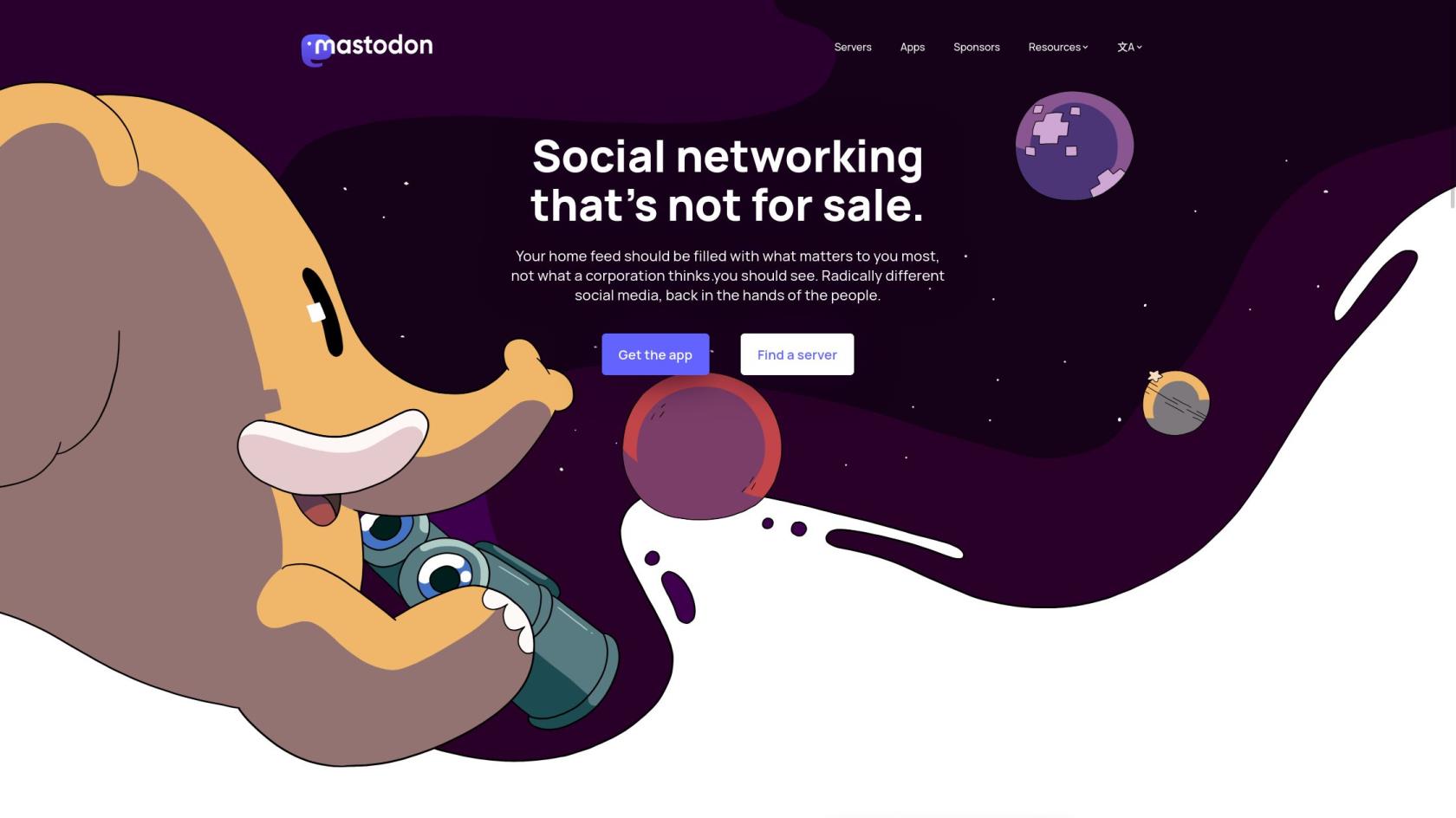
I motsetning til Twitter, som ser ut til å prøve å finne forskjellige måter å trekke ut penger fra brukerne, tar Mastodon en annen tilnærming. Faktisk er selskapets slagord "Sosiale nettverk som ikke er til salgs," som er ganske forfriskende i en verden dominert av mikrotransaksjoner og låsefunksjoner bak en betalingsmur. Når det er sagt, her er hvordan du kan registrere deg for Mastodon:
Før du kan begynne å tilpasse profilen din, vil du sannsynligvis motta en bekreftelses-e-post. Så gå over til e-postklienten din ( eller nettklienten ) og klikk på den aktuelle knappen i e-posten fra Mastodon for å bekrefte kontoopprettelsen.
Slik tilpasser du Mastodon-profilen din
Når du har valgt Mastodon-serveren du vil ta del i og har konfigurert kontoen din, går det jevnt. Det neste du vil gjøre før du begynner å følge andre på plattformen er å tilpasse og tilpasse Mastodon-profilen din. Mye av dette ser ut og føles som Twitter, men noen få viktige forskjeller hjelper det å skille seg ut fra andre sosiale medier.
Hvis du ønsker å tilpasse Mastodon-profilen din, har du ganske mange forskjellige alternativer å velge mellom. Her er en liste over alt du kan tilpasse fra denne siden:
Når all informasjonen er fylt ut, bla til bunnen av siden og klikk på Lagre endringer- knappen. Selvfølgelig kan du alltid gå tilbake og gjøre eventuelle justeringer i profilen din som du måtte ønske.
Mastodon er ikke perfekt, men det er et utgangspunkt
I de kommende ukene vil vi ta et dypere dykk inn i Mastodon og hvordan den fungerer som et alternativ til Twitter. Det er definitivt noen voksesmerter du vil oppleve, som inkluderer potensielle ytelsesproblemer ettersom mange Twitter-brukere "avbryter" til plattformen.
Til tross for å ha eksistert siden 2017, ble Mastodon aldri sett på som et levedyktig alternativ til Twitter, så du vil sannsynligvis oppleve noen av de samme problemene som ble funnet i de tidlige dagene av sosiale medienettverk. Men tålmodighet er nøkkelen, og når du først har kommet deg rundt i Mastodon, vil du kanskje finne ut at det gir en mer fornøyelig opplevelse enn det vi er vant til.
Se vår Google Play Kjøpshistorikk ved å følge disse nybegynnervennlige trinnene for å holde apputgiftene dine under kontroll.
Ha det moro i Zoom-møtene dine med noen morsomme filtre du kan prøve. Legg til en glorie eller se ut som en enhjørning i Zoom-møtene dine med disse morsomme filtrene.
Lær hvordan du fremhever tekst med farge i Google Slides-appen med denne trinn-for-trinn-veiledningen for mobil og datamaskin.
Samsung Galaxy Z Fold 5, med sitt innovative foldbare design og banebrytende teknologi, tilbyr ulike måter å koble til en PC. Enten du ønsker
Du har kanskje ikke alltid tenkt over det, men en av de mest utbredte funksjonene på en smarttelefon er muligheten til å ta et skjermbilde. Over tid har metode for å ta skjermbilder utviklet seg av ulike grunner, enten ved tillegg eller fjerning av fysiske knapper eller innføring av nye programvarefunksjoner.
Se hvor enkelt det er å legge til en ny WhatsApp-kontakt ved hjelp av din tilpassede QR-kode for å spare tid og lagre kontakter som en proff.
Lær å forkorte tiden du bruker på PowerPoint-filer ved å lære disse viktige hurtigtastene for PowerPoint.
Bruk Gmail som en sikkerhetskopi for personlig eller profesjonell Outlook-e-post? Lær hvordan du eksporterer kontakter fra Outlook til Gmail for å sikkerhetskopiere kontakter.
Denne guiden viser deg hvordan du sletter bilder og videoer fra Facebook ved hjelp av PC, Android eller iOS-enhet.
For å slutte å se innlegg fra Facebook-grupper, gå til den gruppens side, og klikk på Flere alternativer. Velg deretter Følg ikke lenger gruppe.







